如何检查您的 Mac 规格
已发表: 2021-12-01
每件 Apple 产品都有一个唯一的标识符,称为序列号和型号。 虽然它不是您需要立即了解的数字,但当您需要了解有关设备的技术详细信息时,它会派上用场。 当您准备好进行交易或出售时,它也很有用。
有多种方法可以找到您的序列号和型号。 在本文中,我们将解释这些数字告诉您有关 MacBook 或 iMac 的信息以及查找它们的最简单方法。
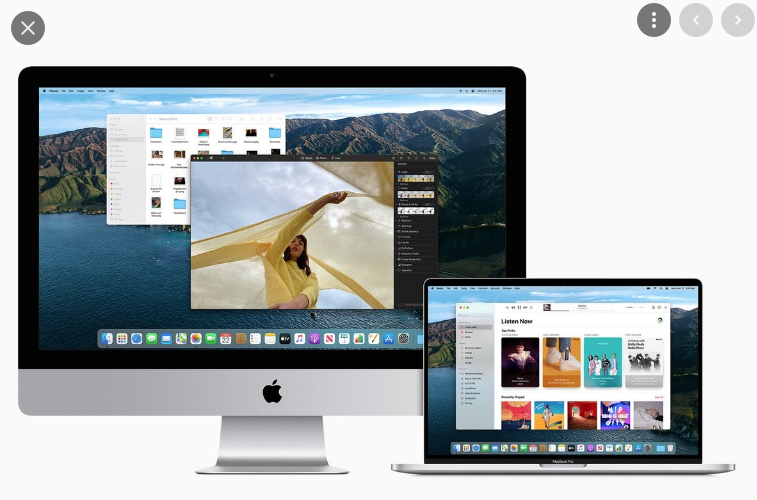
序列号是什么?
快速链接
序列号是一个唯一的字符串,可以包含字母、数字或符号的组合。 它在制造过程中分配给每件 Apple 产品。 它揭示了许多有关您的设备的有用信息,而这些信息是无法通过其他方式找到的。
序列号是 Apple 区分外观相同的设备的最简单方法。 因此,例如,当您将 MacBook 或 iMac 送去保修服务时,Apple 可以验证您的设备不是假冒的,并且尚未获得保修服务。
苹果使用序列号来确认设备的制造地点和时间。 因此,如果存在制造问题,可以跟踪单个设备。
2010 年之后生产的 Apple 产品通常是 12 个字符的字母数字字符串。 前三位数字代表制造地点。 接下来的两个表示制作的年份和星期。 接下来的三位是唯一标识符,最后四位是型号。
序列号被标识为“序列号”或“S/N”。
型号是多少?
型号有时被称为“型号”或“型号”,是分配给 Apple 产品的另一个专有序列,用于在一系列产品中区分该产品。 当两台设备看起来相同或相似时,它们可以帮助人们区分它们。
体现了该装置独特的结构设计及其特点。 型号可用于表示产品的发布时间。 较高的型号通常表示较晚的发布日期、更新的功能和改进。
Apple 产品的型号通常以“A”(代表“Apple”)开头,后跟四位数字。
Apple 的序列号和型号有什么区别?
这两个数字都被称为唯一标识符,并在制造过程中分配。 然而,它们之间有一个显着的区别。 让我们看看那是什么:
主要区别是序列号 100% 唯一,而多个设备的型号可以相同。
序列号就像产品的唯一指纹,一次分配给一台设备。 另一方面,相同的型号被分配给相同产品线的设备。 因此,需要序列号和型号来具体识别产品。
如何检查您的 Mac 规格
苹果确实试图通过统一某些功能来帮助我们在使用其产品时变得更轻松。 他们将或多或少所有设备的规格详细信息放在相同的位置。
以下是查找 iMac 或 MacBook 序列号、型号名称或编号的方法:

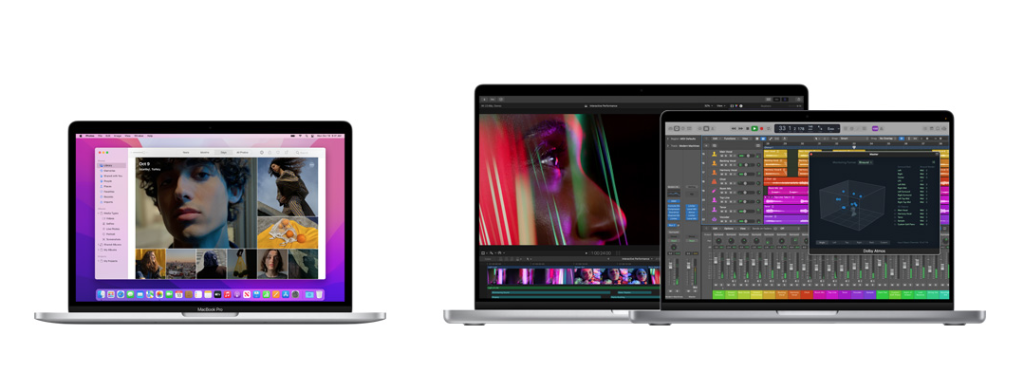
关于本机
- 点击左上角的苹果图标。
- 单击“关于本机”。
- 序列号将显示在以下屏幕上。
系统报告
如果由于某种原因,使用上述选项未显示您的序列号,请尝试以下操作:

- 单击 Apple 图标访问主菜单。
- 再次选择“关于本机”。
- 单击“系统报告”。
- “硬件概述”窗口将显示有关您设备的许多规格,包括软件、硬件和网络信息。 列表中的前两项是“型号名称”和“型号标识符”。 查看列表底部,倒数第二项是“序列号”。
使用终端
- 导航到应用程序文件夹以打开终端应用程序。 或者在菜单栏右上角的 Finder 搜索中输入“Terminal”。
- 输入以下命令以显示序列号:
- “
system_profiler SPHardwareDataType | grep Serialsystem_profiler SPHardwareDataType | grep Serial”,然后按“Enter”。
- “
- 您还可以输入:
- “
Ioreg -l | grep IOPlatformSerialNumberIoreg -l | grep IOPlatformSerialNumber”。
- “
序列号将显示在终端窗口中。
如何在没有操作系统的情况下检查我的 Mac 规格?
如果您没有携带设备或者无法打开设备,请不要担心。 您仍然可以了解规格:
把它翻过来
序列号和型号详细信息都印在 MacBook 和 iMac 底座的底壳上。
在对您拥有的 MacBook 或 iMac 类型进行分类的粗体文本下方,将是一堆数字、组装位置和一些合规性信息。 这些细节中的某个位置将是型号。 序列号通常显示在最后。
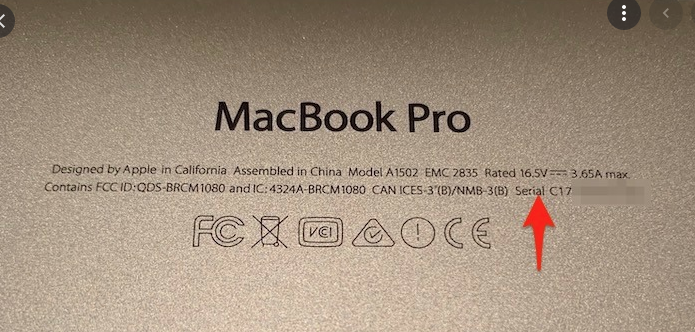
Apple ID 帐户网站
如果您目前不在设备上,可以通过登录您的 Apple ID 帐户来了解规格:
- 前往 appleid.apple.com 并登录您的 Apple ID 帐户。
- 向下滚动找到“设备”部分。 您将在其中看到当前登录的 Apple 设备的列表。
- 单击您要查找其序列号的设备。 一个小弹出窗口将显示其规格信息。
检查包装或收据
如果您还保留着 iMac 或 MacBook 到达时的原始包装箱,则可以在条形码标签旁边找到序列号。 您还可以在纸质或电子邮件收据上找到它。 或者,如果您已提交保修索赔,文档将显示序列号。
如果您只有序列号,请转至“检查覆盖范围”网页查找型号。 输入您的序列号,然后将显示型号。
苹果规格检查!
出于多种不同的原因,有必要了解您的 Apple 设备的具体信息。 型号和序列号是了解设备是什么以及制造时间和地点的好地方。 Apple 使用这些信息来跟踪他们的设备,并在您考虑出售该设备时帮助您创建完整的描述。
当您需要了解规格信息时,您不会缺少找到它的地方。 型号、唯一序列标识符和其他详细信息可在许多区域中找到。 尝试从底部外壳上的 Apple 主菜单(包装和收据上)中的“关于本机”,或登录您的 Apple ID 帐户。
